No hay lugar a dudas que cada uno de nosotros tiene una personalidad y gustos diferentes y esto lo vemos reflejado en la forma en como personalizamos nuestros equipos de trabajo, sean smartphones u ordenadores.
Todos deseamos establecer temas novedosos, llamativos, que sobresalgan de manera notable y uno de las mejores herramientas que tenemos para este fin son los fondos de Bing (aunque no a todos nos llame la atención como navegador).
Sabemos que Bing es muy usando en Sistemas Operativos Windows pero en este tutorial te traemos la forma de que el fondo de escritorio de nuestros equipos con Ubuntu 16 tengan los fondos llamativos de Bing y que cada día se renueven para hacer de nuestra experiencia frente al ordenador más interesante.
Poner fondo de pantalla escritorio Bing en Linux Ubuntu
Para este tutorial vamos a configurar un script en Python creado por Mr. Utkarsh Gupta y con el cual día a día nuestro escritorio tendrá un nuevo entorno. Aclaramos que, aunque estamos usando un equipo con Ubuntu 16, este script puede ser ejecutado en todas las distribuciones de Linux.
Para descargar el script iremos a la siguiente página web. Allí descargaremos el instalador en el formato que deseemos, tar o zip. Una vez descargado y antes de ejecutar el script debemos realizar el siguiente proceso.
Instalaremos las siguientes dependencias:
sudo apt-get install python-bs4
sudo apt-get install python-lxml
A continuación, es necesario que descomprimamos el archivo que hemos descargado para el fondo de Bing el cual debe estar en la carpeta Descargas.
Al abrir la carpeta podemos ver que existe un archivo llamado main.py el cual es el script a ejecutar para la configuración del fondo de pantalla en Ubuntu.
Ahora en la terminal debemos ir a la ubicación donde tenemos el script y ejecutarlo desde allí ingresando lo siguiente:
./main.py
Podemos ver que de manera automática ha sido modificado el entorno de nuestro equipo al entorno de Bing.
Podemos comprobar que el fondo que tenemos en Ubuntu 16 corresponde al fondo actual de la página web de Bing.
El último paso que nos queda es permitir que esta tarea se ejecute de forma automática, para ello ingresaremos lo siguiente en la terminal para acceder a la configuración del inicio de Ubuntu 16.
gnome-session-properties
Se desplegará la siguiente ventana.
Allí pulsaremos el botón Add para agregar el script al inicio de sesión.
Establecemos la ruta y asignamos el nombre que deseemos y de esta forma el script iniciará de forma automática permitiéndonos tener siempre un nuevo fondo de escritorio para nuestros equipos con Ubuntu o cualquier otra distribución de Linux. De esta forma y gracias a este script podemos establecer una personalización dinámica e interesante en nuestros equipos y así tener un entorno mucho más agradable.
Si también usas el Sistema Operativo de Windows 10 y te gustaría que tuviesen un estilo más personal, mira lo fácil que es cambiar la imagen de fondo de pantalla en el escritorio con imágenes de Bing en este tutorial.

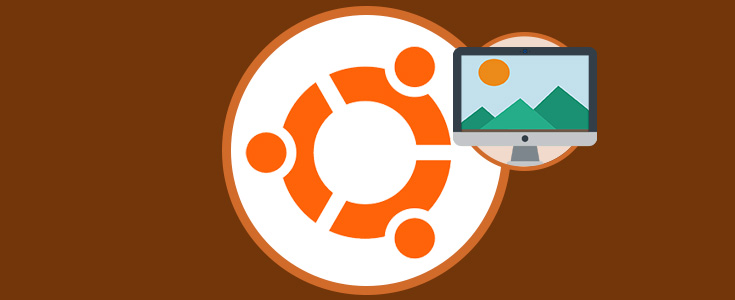
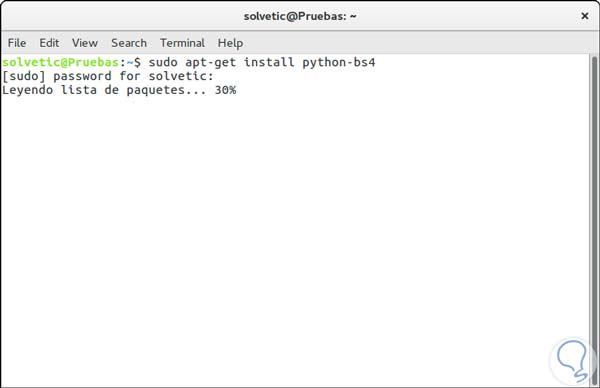
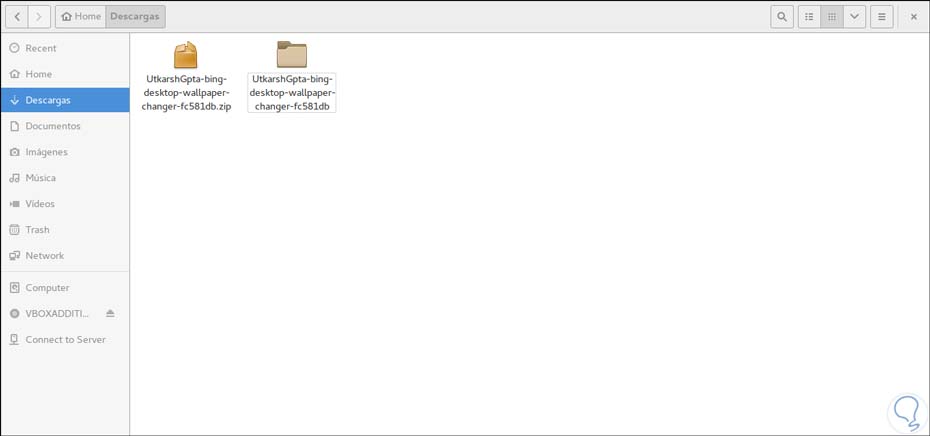
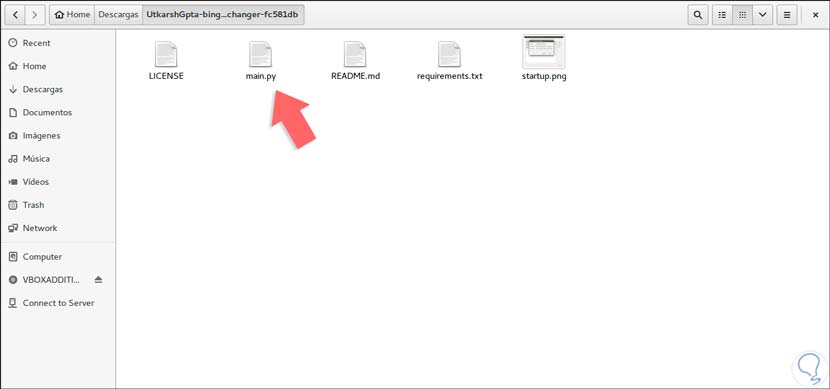
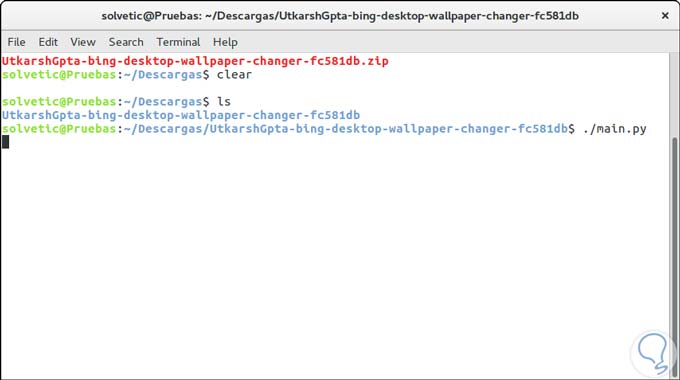
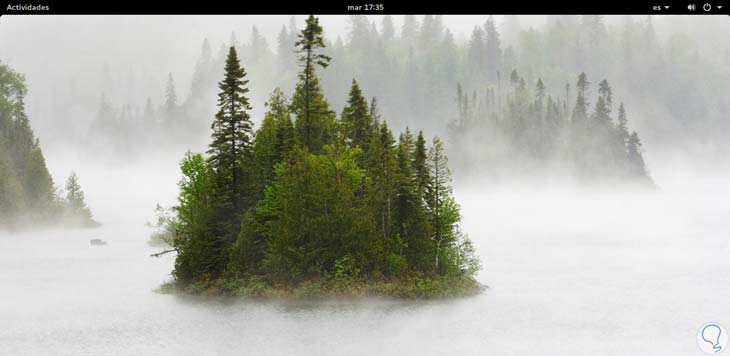
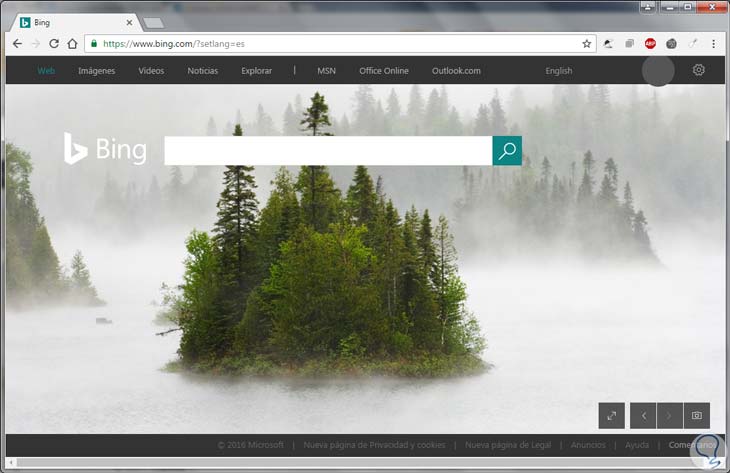
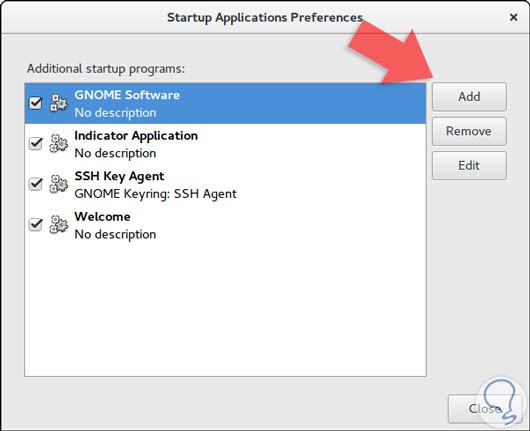
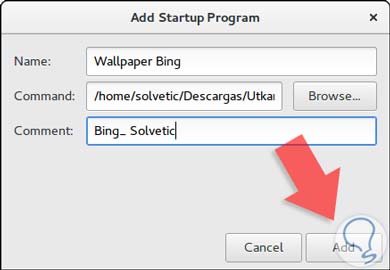




MUY BUENO